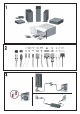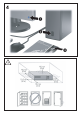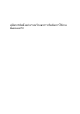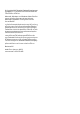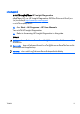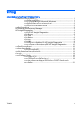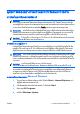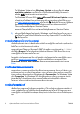Quick Setup and Getting Started Guide
ใน Windows Vista หนาจอ Windows Update จะปรากฏขึ้น คลิก view
available updates และดูใหแนใจวาไดเลือกอัพเดตที่สําคัญๆ ทั้งหมดแลว
คลิกปุม ติดตั้ง และทําตามคําแนะนําบนหนาจอ
ใน Windows XP คุณจะไปยัง เว็บไซต Microsoft Windows Update หากคุณ
เห็นหนาตางปอปอัพหนึ่งบานหรือหลายบานที่ถามวาคุณตองการติดตั้งโปรแกรม
จาก
http://www.microsoft.com หรือไม คลิก ใช เพื่อติดตั้งโปรแกรม ปฏิบัติตาม
ขั้นตอนบนเว็บไซตของ Microsoft เพื่อทําการสแกนการอัพเดตและติดตั้ง
โปรแกรมอัพเดตที่สําคัญและ Service Packs
ขอแนะนําใหคุณติดตั้งโปรแกรมอัพเดตที่สําคัญทั้งหมดและ Service Packs
5. หลังจากที่ติดตั้งอัพเดตเรียบรอยแลว Windows จะขอใหคุณรีบูตเครื่อง ควรตรวจ
สอบใหแนใจวาคุณไดบันทึกไฟลหรือเอกสารใดๆ ที่คุณอาจเปดไว จากนั
้นใหเลือก
ใช เพื่อรีบูตเครื่อง
การติดตั้งหรืออัพเกรดไดรเวอรของอุปกรณ
เมื่อติดตั้งอุปกรณฮารดแวรเพิ่มเติมหลังจากติดตั้งระบบปฏิบัติการเสร็จแลว คุณยังจะตอง
ติดตั้งไดรเวอรสําหรับแตละอุปกรณดวย
หากคอมพิวเตอรใหคุณระบุไดเรคทอรี i386 ใหแทนที่การระบุเสนทางดวย C:\i386
หรือใชปุม Browse ในไดอะล็อกบ็อกซ เพื่อคนหาโฟลเดอร i386 ซึ่งจะเปนการระบุ
ระบบปฏิบัติการใหเหมาะสมกับไดรเวอร
รับซอฟตแวรสนับสนุนลาสุ
ด ซึ่งรวมถึงซอฟตแวรสนับสนุนสําหรับระบบปฏิบัติการของ
คุณไดจาก
www.hp.com/support เลือกประเทศ/พื้นที่และภาษาของคุณ เลือก
Download drivers and software ปอนหมายเลขรุนของคอมพิวเตอร และกด
Enter
การปรับแตงการแสดงผลของจอภาพ
หากคุณตองการ คุณสามารถเลือกหรือเปลี่ยนรุนของจอแสดงผล อัตราการรีเฟรช ความ
ละเอียดของหนาจอ การตั้งคาสี ขนาดอักษร และการตั้งคาการจัดการพลังงาน คุณทําได
ดวยการคลิกขวาที่เดสกทอปของ Windows คลิก Personalize ใน Windows Vista
หรือ Properties ใน Windows XP เพื่อเปลี่ยนแปลงการตั้งคาการแสดงผล สําหรับ
ขอมูลเพิ่มเติม โปรดดูที่เอกสารประกอบออนไลนที่มาพรอมกับยูทิลิตีกราฟกคอน
โทรลเลอร หรือเอกสารที่มาพรอมกั
บจอคอมพิวเตอรของคุณ
การปองกันซอฟตแวร
เพื่อปองกันการสูญหายหรือเสียหายของซอฟตแวร โปรดเก็บสํารองขอมูลของซอฟตแวร
ระบบ แอปพลิเคชัน และไฟลที่เกี่ยวของทั้งหมดที่อยูบนฮารดไดรฟ โปรดดูเอกสารของ
ระบบปฏิบัติการหรือยูทิลิตีสํารองขอมูล เพื่อดูคําแนะนําเกี่ยวกับการสํารองไฟลขอมูลของ
คุณ
2 คูมือการติดตั้งอย
างรวดเร็วและการเริ่มตนการใชงาน THWW